Cum să trimiți SMS de pe PC prin intermediul unui telefon Android
Acest ghid rapid vă oferă toți pașii necesari pentru a vă configura primul sistem de SMS. Vă arată ce aveți nevoie pentru a putea trimite SMS de pe computer prin intermediul unui telefon Android. Instrucțiunile pas cu pas sunt ușor de urmat și vă vor lua doar câteva minute. Odată ce aveți clientul de SMS pe telefonul Android și Ozeki SMS Gateway configurat pe PC-ul Windows, veți fi gata să trimiteți SMS de pe PC. Această configurație vă permite, de asemenea, să configurați servicii automate de notificare prin SMS pentru afacerea dvs.
Ce aveți nevoiePentru a trimite SMS de pe PC prin intermediul unui telefon Android, aveți nevoie de un telefon Android cu un card SIM (cardul SIM este de obicei deja instalat în telefonul Android). De asemenea, aveți nevoie de o conexiune wifi între telefonul Android și PC și trebuie să descărcați și să instalați Ozeki SMS Gateway pe PC.
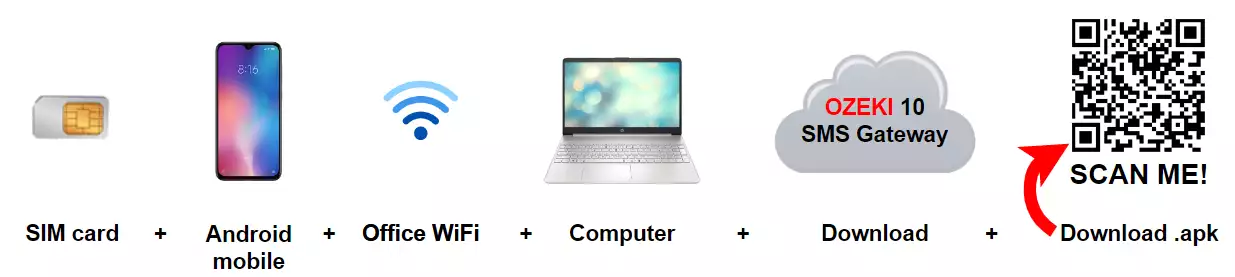
Pentru a instala Ozeki pe Android:
- Descărcați Ozeki SMS Gateway pe PC-ul Windows
- Instalați Ozeki SMS Gateway pe PC-ul Windows
- Descărcați Android SMS Gateway pe telefonul mobil
- Deschideți fișierul apk descărcat pe telefonul mobil
- Selectați opțiunea INSTALARE pentru a începe instalarea
- Faceți clic pe Deschide când instalarea este finalizată
- Permiteți permisiunile Android SMS Gateway
- Conectați Ozeki SMS Gateway pe Windows la telefonul Android
Această soluție transformă telefonul Android într-un modem SMS. Pentru ca această soluție să funcționeze, trebuie să instalați două software: Trebuie să descărcați și să instalați clientul Ozeki Android SMS pe telefonul Android și să îl setați ca aplicație implicită pentru SMS. Apoi trebuie să instalați Ozeki SMS Gateway pe PC. Odată ce ambele software sunt instalate, trebuie să configurați adresa telefonului Android în Ozeki SMS Gateway. Acest lucru va permite software-ului Ozeki SMS Gateway să trimită și să primească mesaje SMS prin telefonul Android.
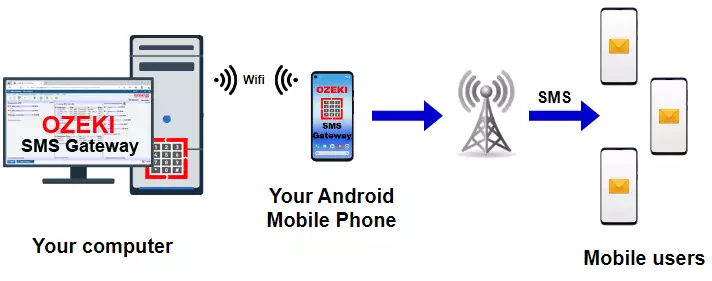
Următorul tutorial video vă ghidează prin pașii de instalare a software-ului Client Android SMS pe telefonul Android. Rețineți că va trebui să descărcați aplicația Android SMS de pe android-sms-gateway.com. După instalare, asigurați-vă că setați aplicația Ozeki ca gestionar implicit pentru SMS. (Puteți seta gestionarul implicit pentru SMS înapoi la clientul original Android SMS manual sau prin dezinstalarea aplicației Ozeki SMS). Acest lucru va permite aplicației să ruleze fără probleme în fundal.
Acordă permisiuni
După ce setați Ozeki SMS Client ca gestionar implicit de SMS, puteți face clic pe
butonul Start pentru a porni serviciul Gateway. La prima încercare, aplicația va
cere diverse permisiuni pentru a funcționa corect. Mai întâi va solicita permisiunea
pentru stocarea externă. Stocarea externă este utilizată pentru a stoca fișierele de jurnal
și informațiile de configurare. Stocarea externă este folosită pentru a vă permite
să descărcați fișierele de jurnal și să faceți backup la configurație. Acest lucru este necesar
pentru majoritatea clienților comerciali.

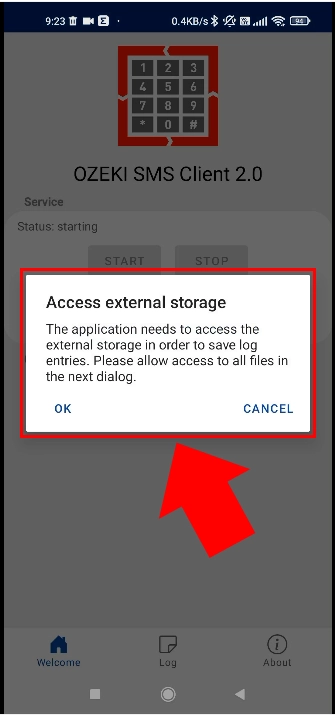
Figura 11 - Acces la stocarea externă
Pentru a salva fișierele de jurnal, permisiunea de acces este de asemenea obligatorie.

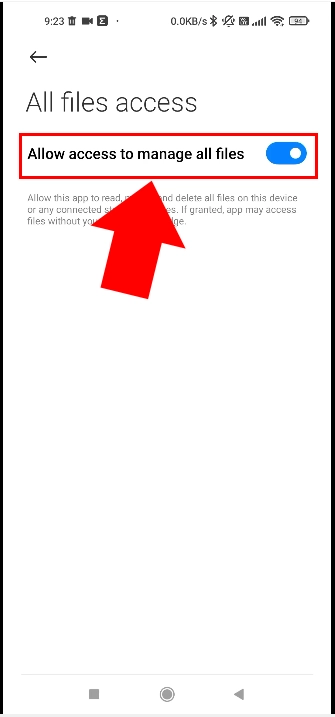
Figura 12 - Permite accesul la toate fișierele
Telefoanele Android funcționează de obicei pe baterie. Optimizarea bateriei permite
Android-ului să dezactiveze aplicațiile pentru a economisi energie. Pentru a asigura o funcționalitate
de gateway SMS fiabilă, telefonul dvs. ar trebui să fie întotdeauna conectat la încărcător.
De asemenea, ar trebui să dezactivați optimizarea bateriei pe telefon pentru aplicația Ozeki SMS Client.
Acest lucru va permite aplicației Ozeki să funcționeze continuu fără întreruperi.

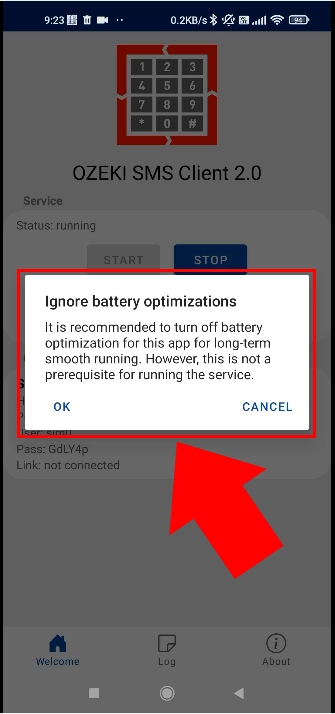
Figura 13 - Ignoră optimizarea bateriei
Din meniul de optimizare a bateriei, selectați „Fără restricții”. Acest lucru va permite
serviciului dvs. de SMS să funcționeze fiabil.

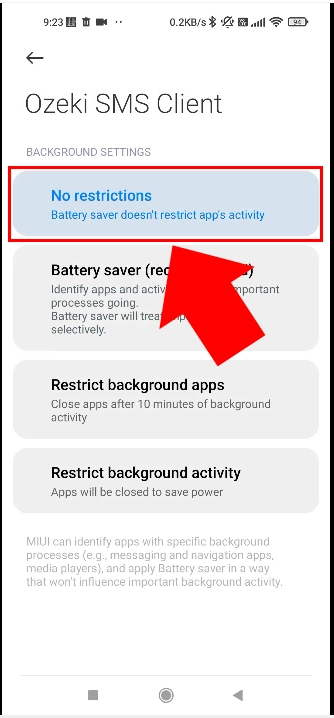
Figura 14 - Setează fără restricții
Succes! Ozeki SMS Client a fost pornit.
Acordă permisiuni
După ce setați Ozeki SMS Client ca gestionar implicit de SMS, puteți face clic pe butonul Start pentru a porni serviciul Gateway. La prima încercare, aplicația va cere diverse permisiuni pentru a funcționa corect. Mai întâi va solicita permisiunea pentru stocarea externă. Stocarea externă este utilizată pentru a stoca fișierele de jurnal și informațiile de configurare. Stocarea externă este folosită pentru a vă permite să descărcați fișierele de jurnal și să faceți backup la configurație. Acest lucru este necesar pentru majoritatea clienților comerciali.

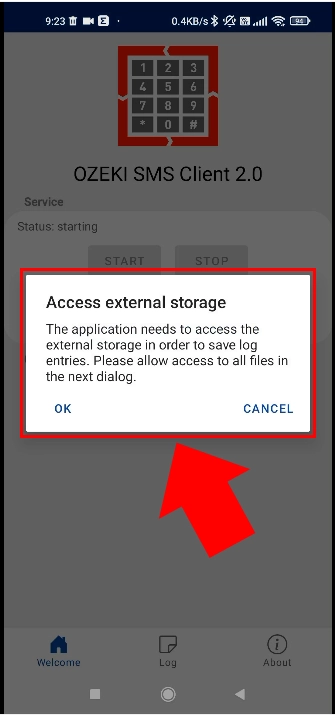
Pentru a salva fișierele de jurnal, permisiunea de acces este de asemenea obligatorie.

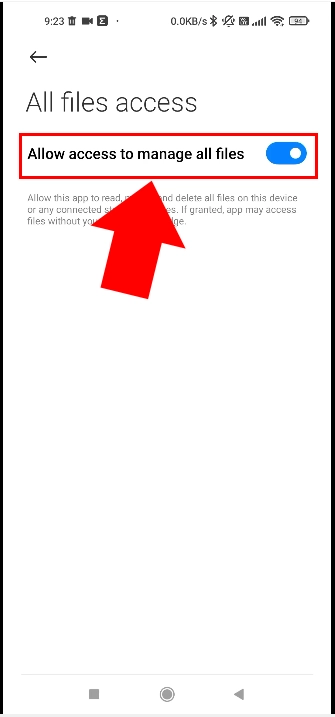
Telefoanele Android funcționează de obicei pe baterie. Optimizarea bateriei permite Android-ului să dezactiveze aplicațiile pentru a economisi energie. Pentru a asigura o funcționalitate de gateway SMS fiabilă, telefonul dvs. ar trebui să fie întotdeauna conectat la încărcător. De asemenea, ar trebui să dezactivați optimizarea bateriei pe telefon pentru aplicația Ozeki SMS Client. Acest lucru va permite aplicației Ozeki să funcționeze continuu fără întreruperi.

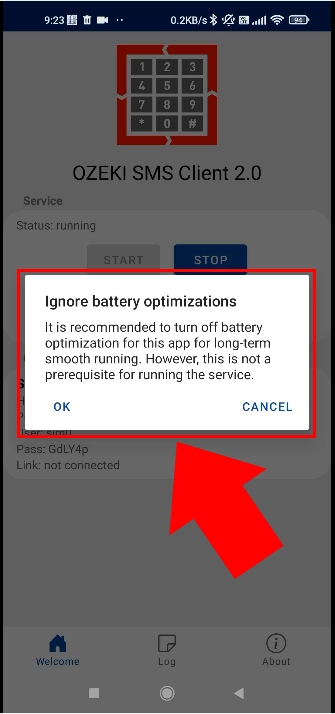
Din meniul de optimizare a bateriei, selectați „Fără restricții”. Acest lucru va permite serviciului dvs. de SMS să funcționeze fiabil.

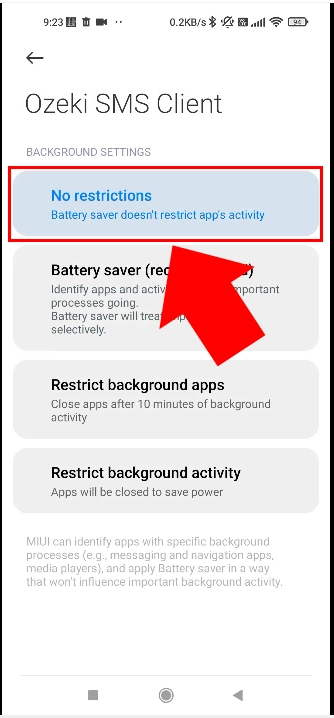
Dacă ați completat toți pașii de mai sus, Ozeki SMS Client de pe dispozitivul dvs. Android a fost pornit. Aceasta înseamnă că telefonul dvs. este acum configurat ca un gateway SMS. Este gata să transmită mesaje SMS primite de la PC către rețeaua mobilă. De asemenea, este gata să transmită mesaje SMS primite de la rețeaua mobilă către PC.

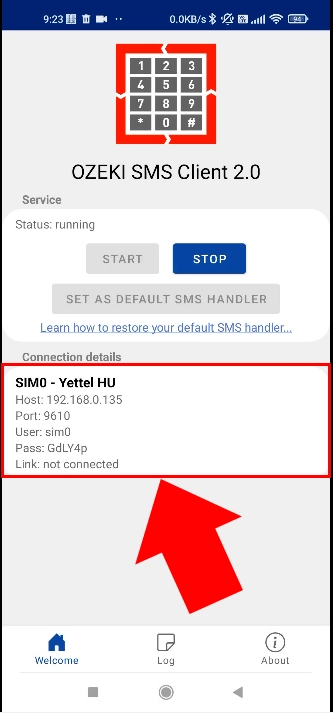
Configurați PC-ul Windows
Odată ce telefonul dvs. Android este configurat și pregătit, puteți trece la configurarea PC-ului Windows. (Rețineți că acești pași pot fi finalizați și pe un computer Linux.) Configurarea PC-ului Windows constă în două etape majore: instalarea software-ului Ozeki SMS Gateway și conectarea telefonului Android care rulează aplicația Ozeki SMSC Client la acesta. Următorul videoclip demonstrează ce trebuie să faceți pe Windows.
După instalarea software-ului Ozeki SMS Gateway și conectarea telefonului Android, trebuie să adăugați o nouă conexiune, pentru a vă permite să comunicați pe dispozitiv. Pentru primul pas, trebuie să faceți clic pe linkul „Adăugați o nouă conexiune” din stânga ecranului, evidențiat cu albastru. Această acțiune vă va deschide o nouă filă de pagină de gestionare.
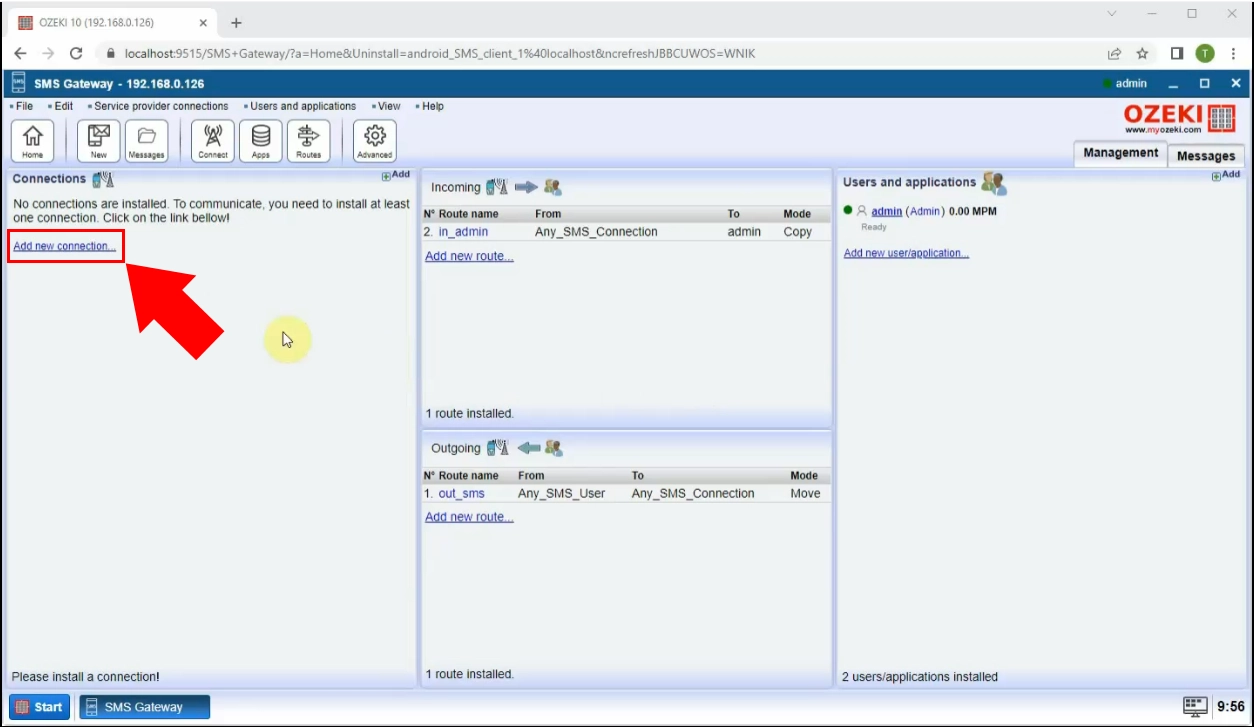
În această filă, puteți găsi diverse opțiuni de conexiune wireless, printre care trebuie să instalați „Android SMS client”, care vă oferă posibilitatea de a trimite mesaje text prin telefonul dvs. Android. Descărcarea transformă dispozitivul într-un modem, ceea ce înseamnă că telefonul va putea trimite și primi mesaje text prin rețeaua GSM.
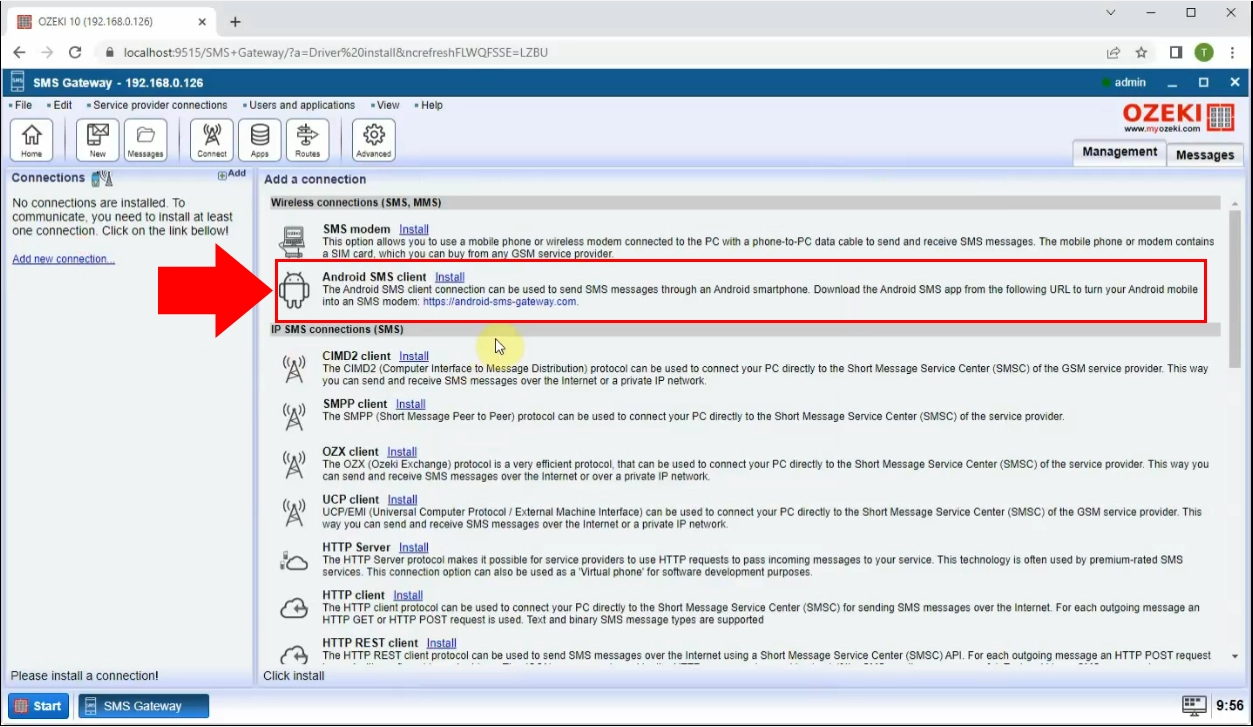
Următoarea mișcare necesară este să introduceți detaliile conexiunii în casetele de mai jos. Este necesar să completați celulele pentru numele gazdei sau adresa IP, numărul portului telefonului dvs. Android. În secțiunea următoare, trebuie să introduceți numele de utilizator și parola, pe care le puteți găsi pe telefonul mobil în aplicația Ozeki SMS Client. Apoi faceți clic pe butonul „Ok” din partea de jos a paginii.
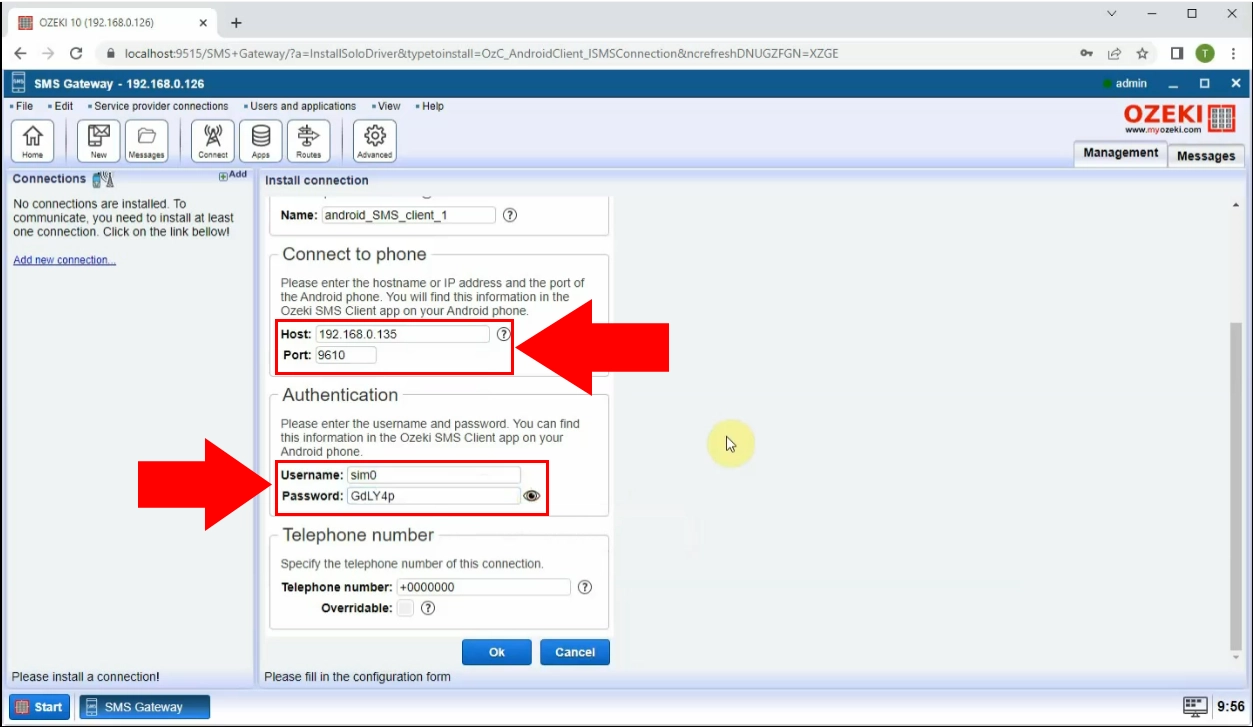
Următoarea sarcină va fi să creați conexiunea la gateway-ul SMS. Veți găsi un buton cu glisor în partea stângă a tabelului de control, care devine verde prin clic.
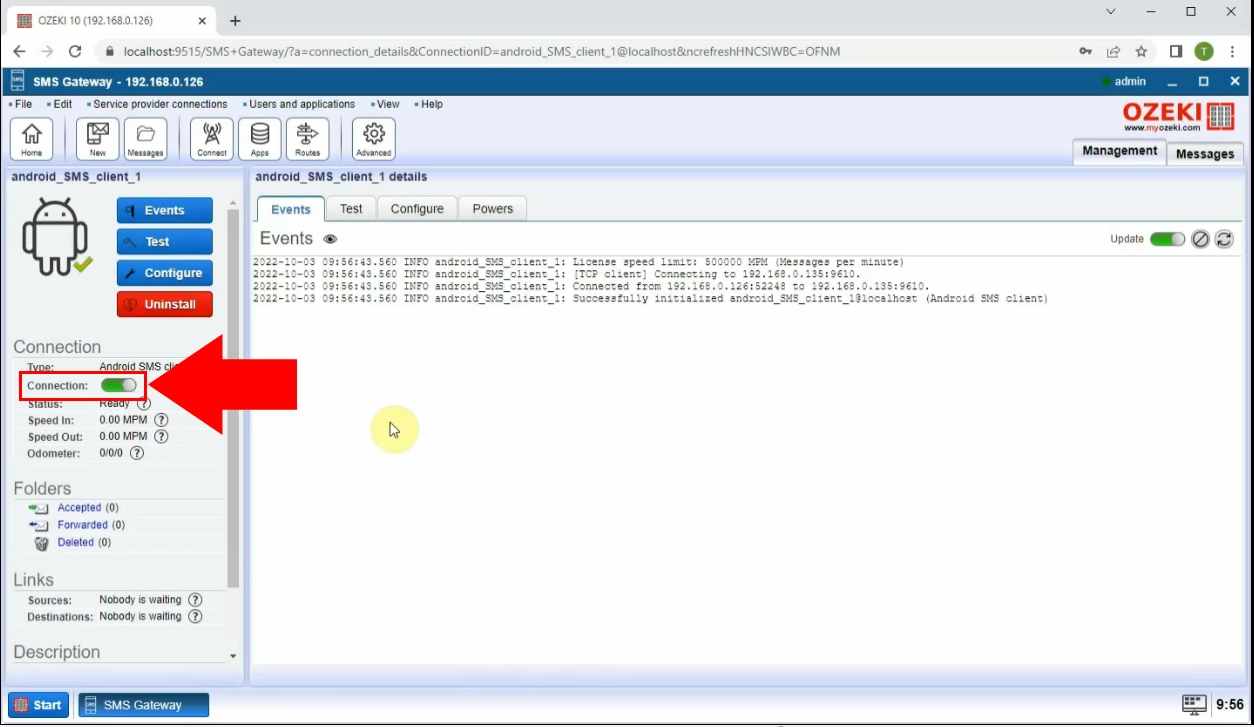
În android_SMS_client_1_details, care conține panoul de vizualizare a jurnalului, trebuie să alegeți fila „Test”. În acest panou, introduceți numărul de telefon mobil al destinatarului în celula corespunzătoare, apoi formulați un mesaj text în caseta „SMS”. Când ați terminat, faceți clic pe butonul „Trimite”, evidențiat cu albastru.
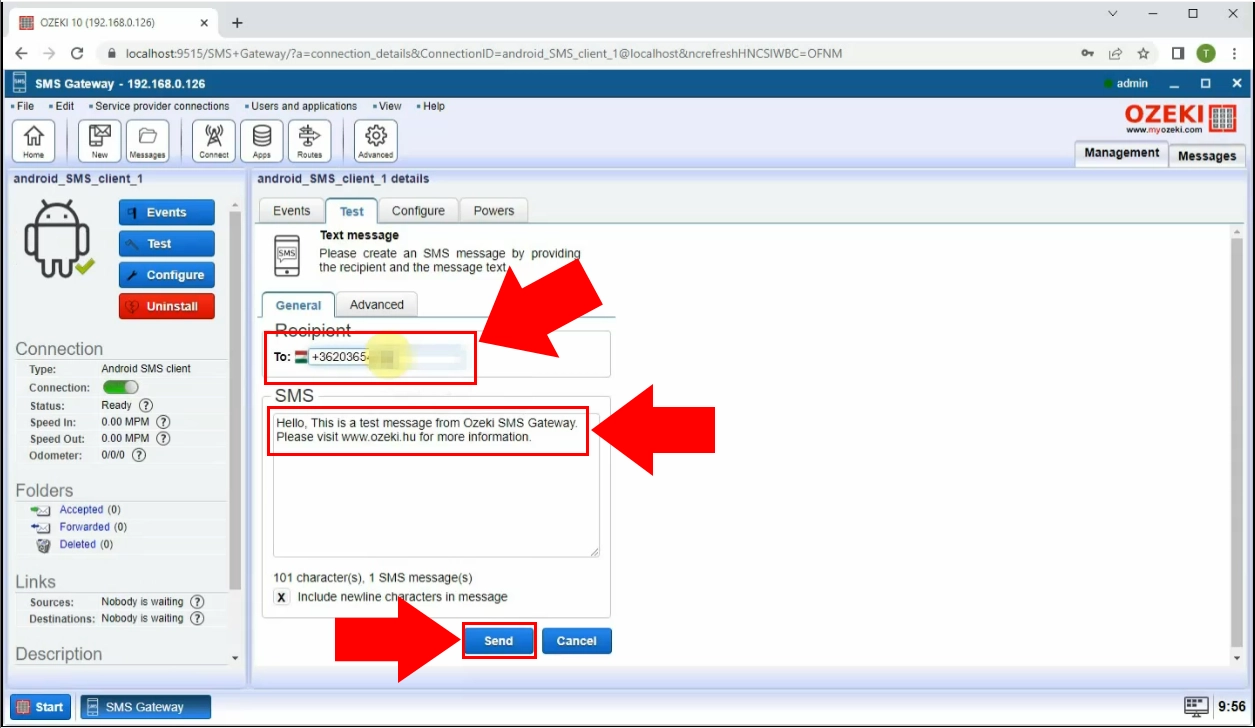
Prin clic pe butonul „Trimite” de mai sus, veți primi un SMS de notificare, că SMS-ul dvs. a fost trimis cu succes. Dacă ați urmat instrucțiunile corect, atunci procesul de conectare este finalizat.
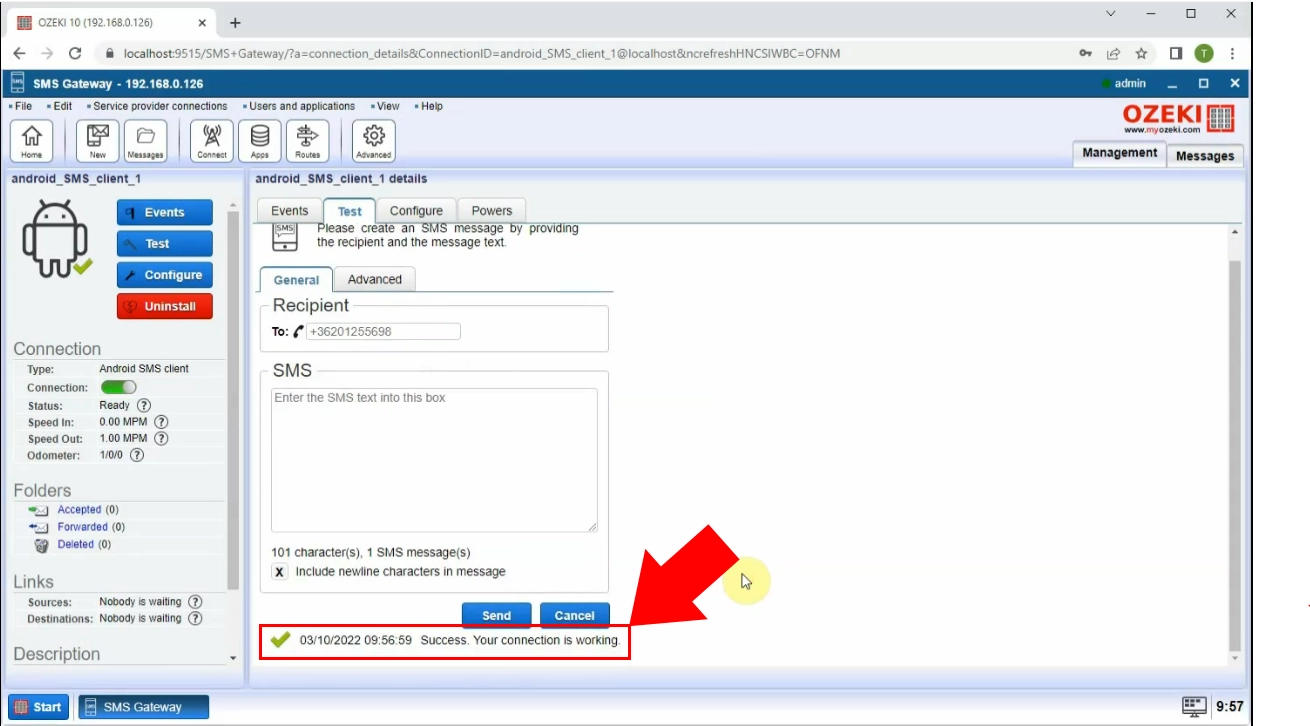
Acum, puteți folosi sistemul dvs. SMS, inclusiv trimiterea de mesaje text de la telefonul Android la PC. Această listă rapidă de instrucțiuni v-a oferit informațiile necesare pentru a vă configura cu ușurință.
Deoarece ați configurat deja Android SMS Gateway, este o idee bună să încercați Sistemul de marketing SMS Ozeki. Sistemul de marketing SMS Ozeki are o abilitate avansată de a gestiona liste de numere de telefon și linkuri de acțiune, puteți acum să ajungeți fără probleme la publicul țintă cu mesaje SMS prin Android SMS Gateway și să-i transformați în clienți loiali.
Puteți găsi mai multe informații despre Sistemul de Marketing SMS Ozeki pe această pagină:
p_3548-sms-marketing-system__RO.html
Această caracteristică vă permite să utilizați gateway-ul dvs. SMS Android într-un mod care maximizează potențialul de marketing, rezultând în creșterea vânzărilor și vizibilității mărcii. Campaniile dvs. de marketing digital vor fi mai eficiente și mai eficiente ca niciodată!
